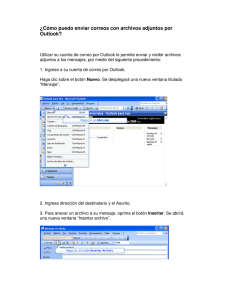PROCEDIMIENTO PARA COLOCAR LA FIRMA EN OUTLOOK
Anuncio
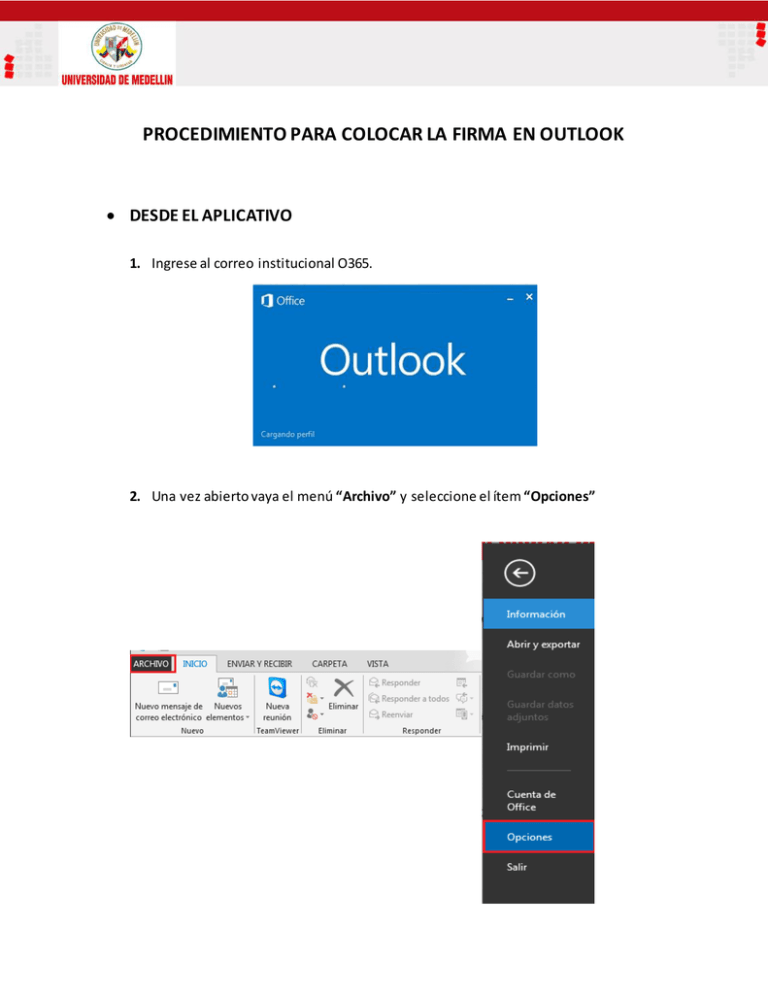
PROCEDIMIENTO PARA COLOCAR LA FIRMA EN OUTLOOK DESDE EL APLICATIVO 1. Ingrese al correo institucional O365. 2. Una vez abierto vaya el menú “Archivo” y seleccione el ítem “Opciones” 3. En el panel de opciones de Outlook seleccione el ítem “Correo” y luego la opción “Firmas”. 4. En la ventana de “firmas y plantillas” haga clic en la opción “Nueva”. En la ventana “Nueva firma” escriba un nombre para la firma y por último haga clic en el botón “Aceptar”. 5. En el espacio “Editar firma” escriba el cuerpo de su firma y haga clic en el botón “Aceptar”. Si desea insertar una imagen haga clic en el botón señalado en el cuadro azul, busque la ubicación de la imagen y haga clic en “Insertar”. Nota: Usted puede crear más de una firma en caso de ser necesario, en este caso repita los pasos 4 y 5. 6. En esta misma ventana, puede incluir automáticamente la firma para los “Mensajes nuevos” y para las “Respuestas o reenvíos”. DESDE LA WEB (OWA) 1. Ingrese a su cuenta de correo desde la Web. 2. En la barra de menús haga clic sobre el icono seleccione el ítem “Opciones”. y en la lista que se despliega 3. En el panel de opciones haga clic en el ítem “Configuración” y luego en opción “Correo”, escriba el cuerpo de la firma, si lo desea seleccione “Incluir mi firma automáticamente en los mensajes que envíe” y por ultimo haga clic en el botón “Guardar”. NOTA: Si presenta dificultades con el procedimiento descrito en este documento, por favor repórtelo a través de la plataforma SUSI.